Xerox WorkCentre M118-2860: P ř íru č ka rychlého nastavení p ř ipojení sít ě
P ř íru č ka rychlého nastavení p ř ipojení sít ě: Xerox WorkCentre M118-2860
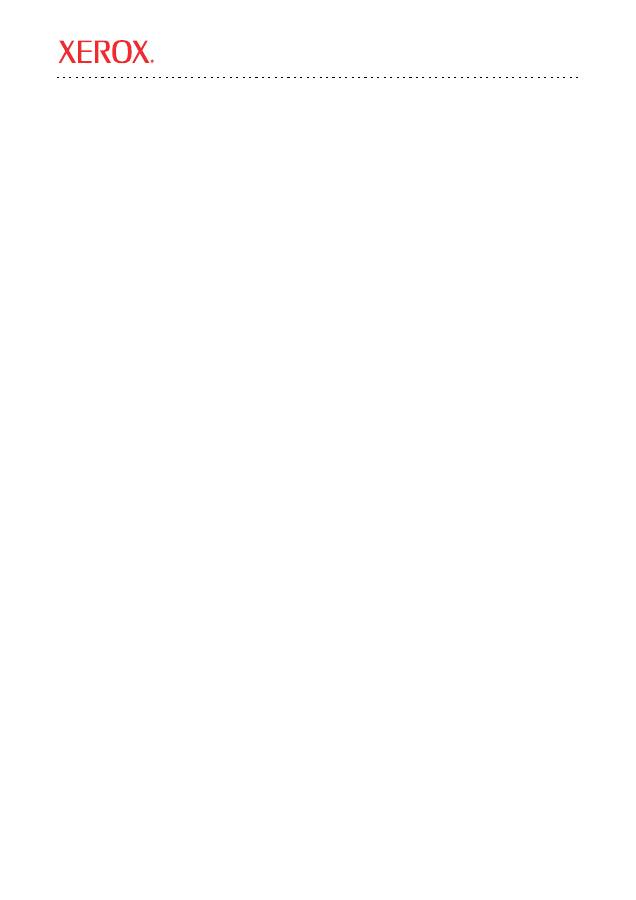
Xerox WorkCentre
®
M118/M118i
Copyright © 2005, 2004 Xerox Corporation. Všechna práva vyhrazena.
36
V této p
ř
íru
č
ce naleznete následující pokyny:
■
Procházení obrazovek na displeji
na stran
ě
37
■
Nastavení sít
ě
pomocí DHCP
na stran
ě
37
■
Nastavení sít
ě
pomocí statické IP adresy
na stran
ě
38
■
Ov
ěř
ení nastavení sít
ě
pomocí Internetových služeb (IS) CentreWare
na stran
ě
40
Tato p
ř
íru
č
ka obsahuje pokyny pro p
ř
ipojení p
ř
ístroje Xerox WorkCentre M118/M118i do sít
ě
Ethernet
s protokolem TCP/IP. Jsou zde popsány postupy k nastavení p
ř
ipojení sít
ě
pomocí t
ě
chto metod:
■
DHCP
: Tato metoda slouží k tomu, aby server DHCP automaticky p
ř
id
ě
lil IP adresu. Jde o výchozí
nastavení výrobce.
■
Statická IP adresa
: Tuto metodu lze použít k ru
č
nímu p
ř
id
ě
lení IP adresy, kterou stanovil správce sít
ě
.
Poznámka
Dokument
System Administrator Guide
[Prírucka správce systému] obsahuje podrobné pokyny pro
nastavení sítového pripojení. Zároven obsahuje návod k nastavení síte v prípade, že používáte Novell IPX.
Soubor
System Administrator Guide
[Prírucka správce systému] naleznete na disku
CD-ROM Customer
Documentation
[Dokumentace pro zákazníky] a na webovém serveru spolecnosti Xerox.
P
ř
ed zahájením nastavení
Akce p
ř
ed zapnutím p
ř
ístroje:
■
Ov
ěř
te, že je k dispozici stávající provozuschopná sít’ na bázi TCP/IP.
■
Zkontrolujte, zda je ethernetový kabel p
ř
ipojen k p
ř
ístroji a jeho druhý konec k funk
č
nímu ethernetovému
portu této sít
ě
.
Poznámka
Ethernetový kabel typu RJ45 není sou
č
ástí dodávky od spole
č
nosti Xerox.
P ř íru č ka rychlého nastavení p ř ipojení sít ě
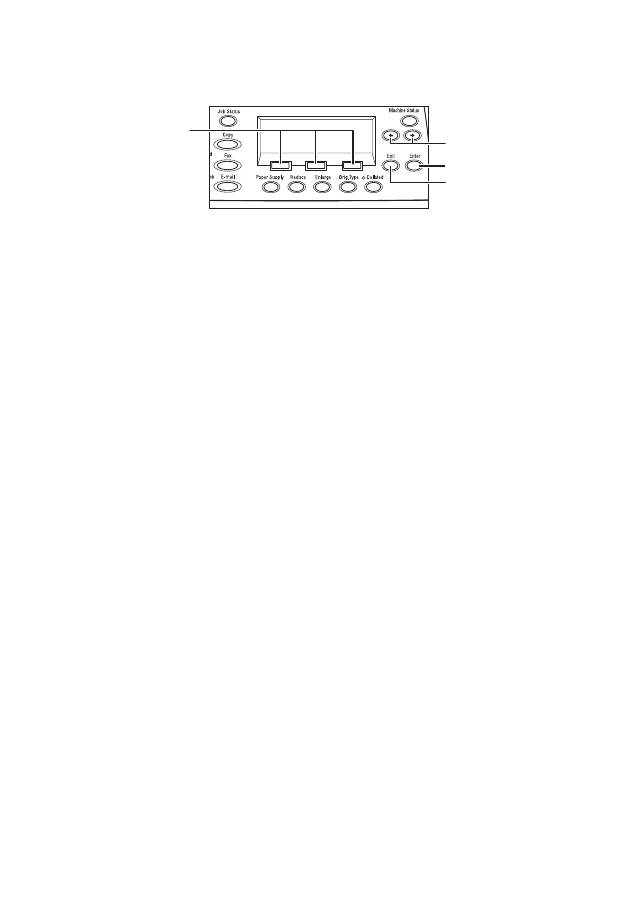
Procházení obrazovek na displeji
Xerox WorkCentre M118/M118i
37
Procházení obrazovek na displeji
1.
Výb
ě
rová
tla
č
ítka slouží k výb
ě
ru položek na displeji a k procházení nabídek.
2.
Tla
č
ítka
Pravá šipka
a
Levá šipka
slouží k procházení obrazovek nebo pro p
ř
esun z jednoho vstupního
pole do druhého.
3.
Tla
č
ítko
Enter
slouží k zadání aktuáln
ě
vybrané položky na displeji.
4.
Tla
č
ítko
Konec
slouží k návratu na p
ř
edchozí obrazovku displeje.
Nastavení sít ě pomocí DHCP
Když se po zapnutí p
ř
ístroj spustí, automaticky použije DHCP k získání informací o své konfiguraci sít
ě
.
Server DHCP p
ř
ístroji p
ř
id
ě
lí IP adresu v
č
etn
ě
dalších konfigura
č
ních nastavení.
Postup pro nastavení p
ř
ipojení sít
ě
pomocí DHCP:
1.
Zapn
ě
te p
ř
ístroj.
2.
Po spušt
ě
ní p
ř
ístroj požádá server DHCP o p
ř
id
ě
lení IP adresy. Vy
č
kejte dv
ě
minuty na dokon
č
ení
nastavení sít
ě
a poté vytiskn
ě
te Seznam systémových nastavení:
a.
Stiskn
ě
te tla
č
ítko
Stav p
ř
ístroje
na ovládacím panelu.
b.
Výb
ě
rovým
tla
č
ítkem pod displejem zvýrazn
ě
te položku
Sestava/seznam
a stiskn
ě
te
tla
č
ítko
Enter
.
c.
Stiskn
ě
te tla
č
ítko
Pravá šipka
.
d.
Tiskn
ě
te
výb
ě
rové
tla
č
ítko, dokud se na displeji nezobrazí
Nastavení systému
. Poté stiskn
ě
te
tla
č
ítko
Enter
.
e.
Stiskem tla
č
ítka
Start
vytiskn
ě
te Seznam systémových nastavení.
3.
V oddílu Nastavení komunikace tohoto Seznamu systémových nastavení zkontrolujte p
ř
id
ě
lení IP adresy
v
č
etn
ě
toho, zda její hodnota odpovídá rozsahu IP adres vaší sít
ě
.
Poznámka
Pokud hodnota IP adresy za
č
íná na 167.xxx.xxx.xxx, server DHCP nep
ř
id
ě
lil
ř
ádnou adresu nebo
metoda DHCP není ve vaší síti používána. Obrat’te se na správce sít
ě
se žádostí o asistenci.
4.
Nastavení sít
ě
ov
ěř
te pomocí IS CentreWare. Viz
Ov
ěř
ení nastavení sít
ě
pomocí Internetových
služeb (IS) CentreWare
na stran
ě
40.
1
2
3
4
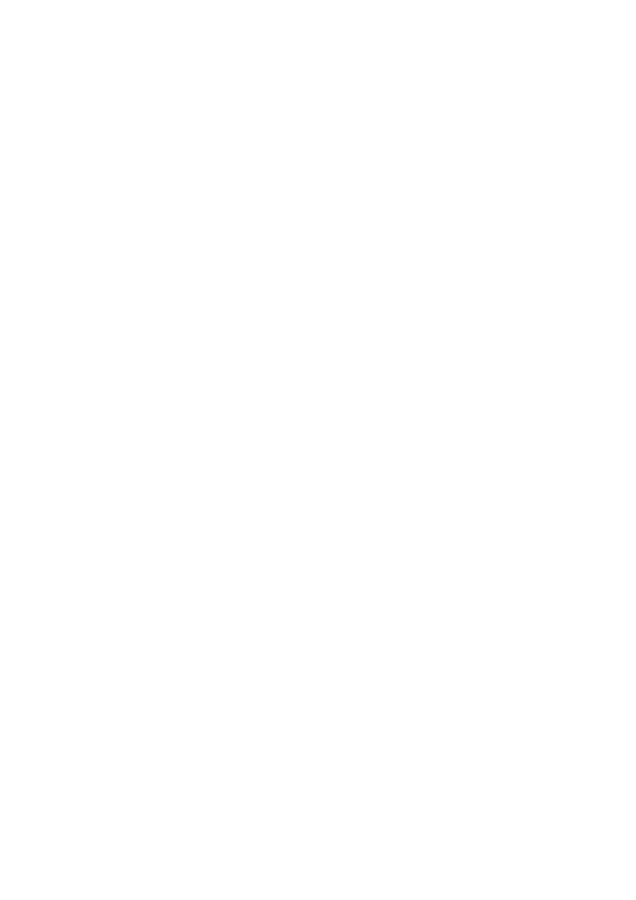
Nastavení sít
ě
pomocí statické IP adresy
Xerox WorkCentre M118/M118i
38
Nastavení sít ě pomocí statické IP adresy
Když dojde k zapnutí p
ř
ístroje, automaticky použije DHCP k získání své konfigurace sít
ě
. Chcete-li použít
statickou adresu IP, DHCP musí být vypnut a IP adresa, adresa brány, maska podsít
ě
a adresa serveru DNS
musejí být zadány ru
č
n
ě
.
P
ř
edpoklady pro použití statické IP adresy
Než za
č
nete, požádejte správce sít
ě
o následující informace:
P
ř
ipojení p
ř
ístroje pomocí statické IP adresy
1.
Zapn
ě
te p
ř
ístroj.
2.
Když je p
ř
ístroj p
ř
ipraven, stiskn
ě
te tla
č
ítko
P
ř
ihlášení/odhlášení
.
3.
Stiskem
výb
ě
rového
tla
č
ítka pod displejem vyberte
Nastavení systému
.
a.
Zadejte
Heslo
pomocí
č
íselné klávesnice. Výchozí heslo je
11111
.
b.
Stiskem
výb
ě
rového
tla
č
ítka vyberte
Potvrdit
.
Vypn
ě
te DHCP
1.
Stiskem
výb
ě
rového
tla
č
ítka zvýrazn
ě
te
Nastavení pro tisk
a stiskn
ě
te tla
č
ítko
Enter
.
2.
Stiskem tla
č
ítka
Enter
vyberte
Sít’/port
.
3.
Tiskn
ě
te
výb
ě
rové
tla
č
ítko, dokud se na displeji nezobrazí
Nastavení pro TCP/IP
. Poté stiskn
ě
te
tla
č
ítko
Enter
.
4.
Vyberte
Získat IP adresu
,
a stiskn
ě
te tla
č
ítko
Enter
.
5.
Vyberte
Ru
č
n
ě
a stiskn
ě
te tla
č
ítko
Enter
.
6.
Stiskn
ě
te tla
č
ítko
Konec
.
IP adresa:
__________ . __________ . __________ . __________
Adresa brány:
__________ . __________ . __________ . __________
Maska podsít
ě
:
__________ . __________ . __________ . __________
Adresa serveru DNS:
__________ . __________ . __________ . __________
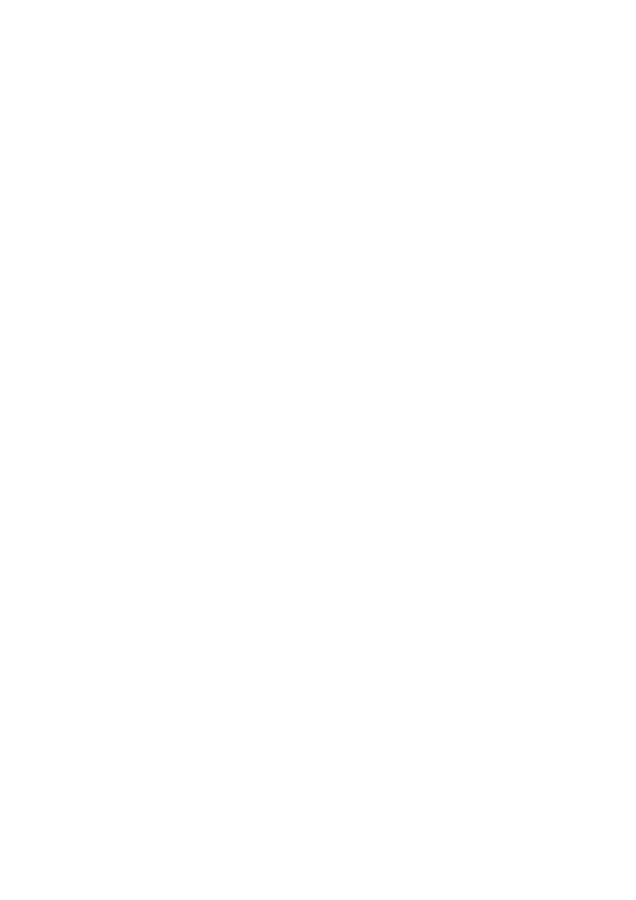
Nastavení sít
ě
pomocí statické IP adresy
Xerox WorkCentre M118/M118i
39
Nastavte IP adresu
1.
Tiskn
ě
te
výb
ě
rové
tla
č
ítko, dokud se na displeji nezobrazí
IP adresa
.
Poté stiskn
ě
te tla
č
ítko
Enter
.
2.
Pokud je v poli nesprávná IP adresa, stiskem tla
č
ítka
Vynulovat
ji vymažete.
3.
K zadání prvního
č
ísla IP adresy použijte
č
íselnou klávesnici a stiskem tla
č
ítka
Pravá šipka
p
ř
ejd
ě
te do
dalšího pole.
4.
Opakováním bodu 3 zadejte zbývající
č
ísla.
Poznámka
Používáte-li pro prístroj název hostitele (namísto adresy IP), musíte zadat informace o serveru DNS.
K nastavení adresy serveru DNS použijte Internetové služby CentreWare. Viz
Ov
ěř
ení nastavení sít
ě
pomocí Internetových služeb (IS) CentreWare
na stran
ě
40.
5.
Stiskem tla
č
ítka
Enter
nastavte zadanou adresu.
6.
Stiskn
ě
te tla
č
ítko
Konec
.
Nastavte adresu brány
1.
Tiskn
ě
te
výb
ě
rové
tla
č
ítko, dokud se na displeji nezobrazí
Adresa brány
.
Poté stiskn
ě
te tla
č
ítko
Enter
.
2.
K zadání prvního
č
ísla adresy brány použijte
č
íselnou klávesnici a stiskem tla
č
ítka
Pravá šipka
p
ř
ejd
ě
te do
dalšího pole.
3.
Opakováním bodu 2 zadejte zbývající
č
ísla.
4.
Stiskem tla
č
ítka
Enter
nastavte zadanou adresu.
5.
Stiskn
ě
te tla
č
ítko
Konec
.
Nastavte masku podsít
ě
1.
Tiskn
ě
te
výb
ě
rové
tla
č
ítko, dokud se na displeji nezobrazí
Maska podsít
ě
.
Poté stiskn
ě
te tla
č
ítko
Enter
.
2.
K zadání prvního
č
ísla masky podsít
ě
použijte
č
íselnou klávesnici a stiskem tla
č
ítka
Pravá šipka
p
ř
ejd
ě
te
do dalšího pole.
3.
Opakováním bodu 2 zadejte zbývající
č
ísla.
4.
Stiskem tla
č
ítka
Enter
nastavte zadanou masku podsít
ě
.
5.
Stiskn
ě
te tla
č
ítko
Konec
.
6.
Stiskem tla
č
ítka
P
ř
ihlášení/odhlášení
se vrat’te do hlavní nabídky.
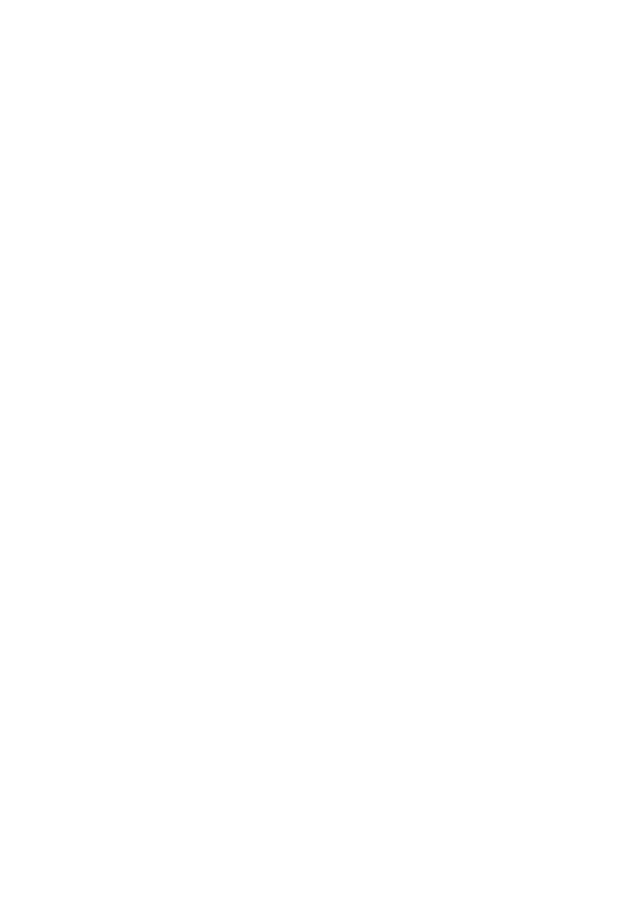
Ov
ěř
ení nastavení sít
ě
pomocí Internetových služeb (IS) CentreWare
Xerox WorkCentre M118/M118i
40
Ov ěř ení nastavení sít ě pomocí Internetových služeb (IS) CentreWare
IS CentreWare disponuje jednoduchým rozhraním, které umož
ň
uje správu, konfiguraci a sledování sít’ových
tiskáren pomocí po
č
íta
č
e a integrovaného webového serveru. IS CentreWare zajišt’uje správc
ů
m snadný
p
ř
ístup k diagnostickým funkcím, konfiguraci a stavu tiskáren. Zárove
ň
poskytuje uživatel
ů
m p
ř
ístup ke stavu
tiskárny a speciálním tiskovým funkcím, jako je tisk uložených úloh. Pomocí softwaru IS CentreWare m
ů
žete
spravovat a p
ř
istupovat k tiskárnám prost
ř
ednictvím sít
ě
TCP/IP a webového prohlíže
č
e.
Poznámka
Chcete-li zadat nastavení sítové konfigurace prostrednictvím Internetových služeb CentreWare, pocítac
musí být ve stejné podsíti jako prístroj Xerox WorkCentre M118/M118i. Další informace o použití
Internetových služeb CentreWare viz
Uživatelská prírucka
a
System Administrator Guide
[Prírucka
správce systému] na disku
CD-ROM Customer Documentation
[Dokumentace pro zákazníky] nebo na
webovém serveru spolecnosti Xerox.
Postup ov
ěř
ení nastavení sít
ě
pomocí IS CentreWare:
1.
Spust’te webový prohlíže
č
na svém po
č
íta
č
i.
2.
Po pole prohlíže
č
e
Address
(Adresa) zadejte IP adresu p
ř
ístroje (http://xxx.xxx.xxx.xxx).
3.
Klepn
ě
te na kartu
Properties
(Vlastnosti).
4.
Vyberte složku
Protocol Settings
(Nastavení protokolu) v levém panelu a poté
TCP/IP
.
5.
Používáte-li pro prístroj název hostitele (nikoli adresu IP), zadejte adresu serveru DNS do pole
DNS-adresa 1
a v dolní cásti stránky klepnete na tlacítko
Použít nová nastavení
.
6.
V dialogovém okn
ě
Connect to
(P
ř
ipojit k) [
ip-adresa
] zadejte výchozí ID uživatele a heslo. Pak klepn
ě
te
na tla
č
ítko
OK
.
■
Výchozí ID uživatele:
admin
■
Výchozí heslo:
x-admin
.
Po dokon
č
ení sít’ového nastavení toto ID uživatele a heslo zm
ěň
te na jiné.
Оглавление
- Network Connection Quick Setup Guide
- Petit guide d'installation de l'option de connexion réseau
- Guida all'installazione rapida di connessione di rete
- Kurzanleitung: Netzwerkanschluss
- Guía de configuración rápida de conexión de red
- Guia de Configuração Rápida de Conexão da Rede
- P ř íru č ka rychlého nastavení p ř ipojení sít ě
- Skrócona instrukcja konfiguracji po łą cze ń sieciowych
- Gyorsútmutató a hálózati kapcsolat beállításához
- Ghid de Programare Rapid ă pentru Conectarea la Re ţ ea
- A ğ Ba ğ lant ı s ı H ı zl ı Kurulum K ı lavuzu

